Содержание
- 2. Базы данных: понятие, основные элементы. База данных – это информационная модель, позволяющая упорядоченно хранить данные. Программное
- 3. Классификация баз данных: По характеру хранимой информации: — Фактографические (картотеки), — Документальные (архивы) По способу хранения
- 4. В иерархической базе данных записи упорядочиваются в определенную последовательность, как ступеньки лестницы, и поиск данных может
- 5. Таблицы служат для хранения данных, рассортированных по рядам и столбцам Таблица - совокупность записей. Столбцы в
- 6. Поля / Fields Поле - значение определенного атрибута данного объекта (например фамилия студента, год рождения, специальность,
- 7. Типы данных / Types of data
- 8. Ключ таблицы представляет собой одно, или несколько полей , однозначно идентифицирующих записи в таблицах. В таблице
- 9. Этапы структуризации данных Выделение таблиц БД(студенты, родители, преподаватели и т.д.). Таблицы должны однозначно называть объект. 3.
- 10. Пример информационно-логической схемы Объект: Колледж ∞∞ ∞∞
- 12. Самостоятельная работа Выбрать предметную область (Магазин) Выделение 4- 5 сущностей (товары, поставщики, заказы, клиенты, модели, сотрудники
- 14. Общие сведения о Microsoft Access
- 15. База данных Access содержит объекты четырех типов: Таблицы Запросы Формы Отчеты Структура базы данных
- 16. Что бы начать работать в Microsoft Access выполните следующие действия: 1. Нажмите на кнопку Office выберите
- 17. Способы создания таблицы С помощью мастера В режиме конструктора Посредством ввода данных и определения полей в
- 18. Создание таблицы в режиме конструктора Для создания таблицы выполните следующие действия: На вкладке Создание нажмите на
- 19. Укажите имя поля и тип данных ,который будет соответствовать этому полю (например текстовый , числовой ,
- 20. Создание схемы данных Меню Сервис команда схема данных Порядок работы со схемой данных (согласно составленной схемы)
- 21. Служат для извлечения и обработки данных. С их помощью можно объединять данные из разных таблиц Запросы
- 22. Создание запроса с помощью конструктора На вкладке создание выберите пункт Конструктор запросов Добавьте таблицы , которые
- 23. Создание запросов Существует два способа создания запросов: С помощью мастера (удобно создавать) В режиме конструктора (можно
- 24. Типы запросов Запросы в Access создаются на языке высокого уровня SQL Тип запроса можно изменить открыв
- 25. Редактирование запросов Запросы предназначены для выбора данных из таблиц по заданным критериям. Существует два способа задания
- 26. Служат для ввода и просмотра данных. В них представлены визуальные подсказки, упрощающие работу с данными Формы
- 27. Создание формы с помощью мастера Щелкните на вкладку Создание выберите кнопку Другие формы ,затем Мастер форм
- 28. Выберите внешний вид формы (например в один столбец и нажмите на кнопку Далее Выберите стиль формы
- 29. Создание и редактирование форм Формы предназначены для удобства внесения и просмотра данных пользователем. Существует два способа
- 30. Отчеты Служат для подведения итогов и печати данных
- 31. Создание отчета с помощью мастера на вкладке Создание нажмите на кнопку Мастер отчетов Выберите таблицу или
- 32. Вы можете добавить уровни группировки(если нет в этом необходимости, пропустите этот пункт) и нажмите на кнопку
- 33. Создание отчетов Отчеты предназначены для просмотра и распечатки данных запроса в удобном виде. Создание отчета с
- 34. Обслуживание и защита БД Для обеспечения сохранности и быстродействия базы данных необходимо периодически производить операции обслуживания
- 35. Домашнее задание/ Home work Выбрать предметную область, составить описание, нормализовать сущности и составить информационно-логическую схему базы
- 37. Скачать презентацию


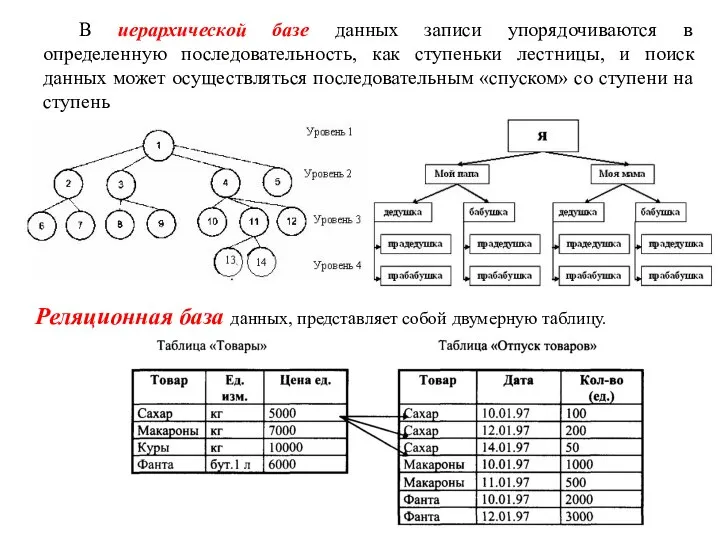
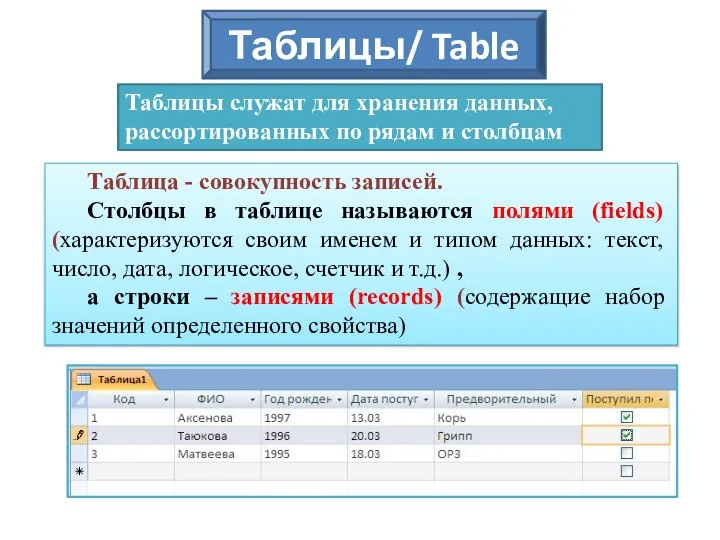
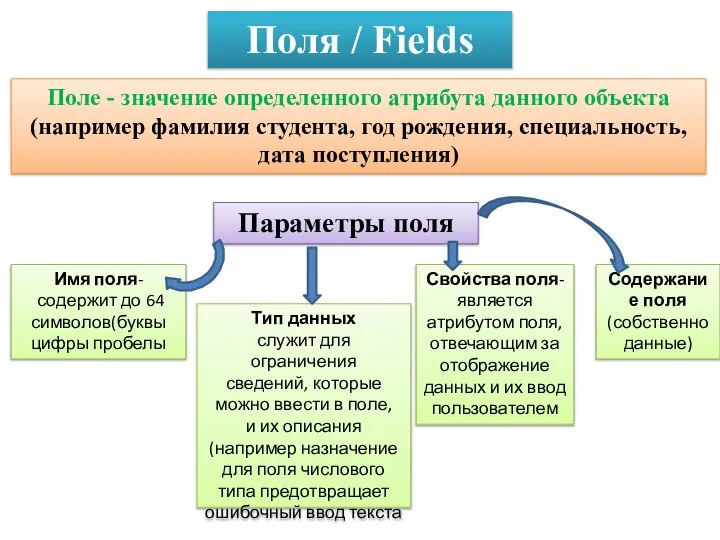
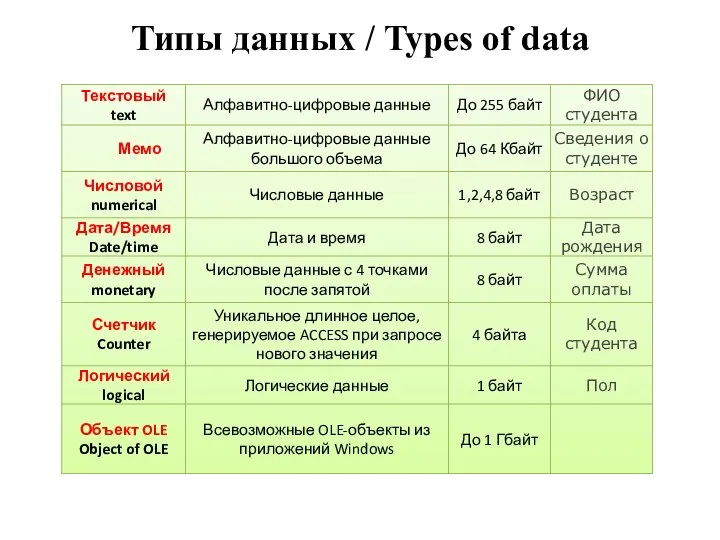


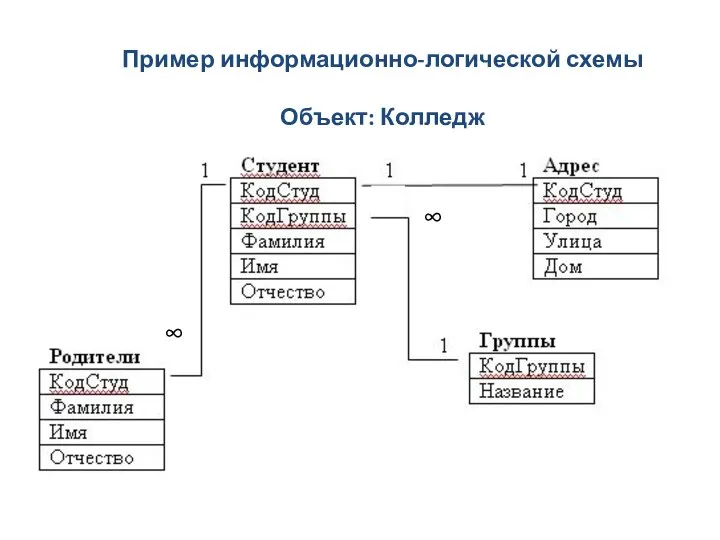
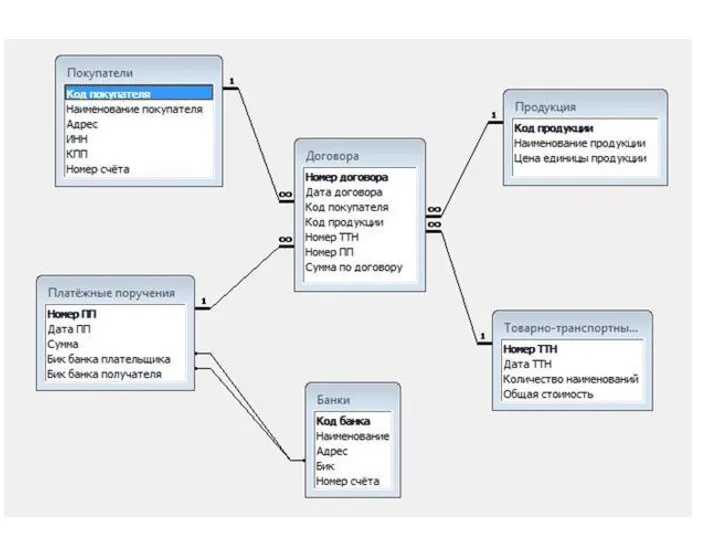

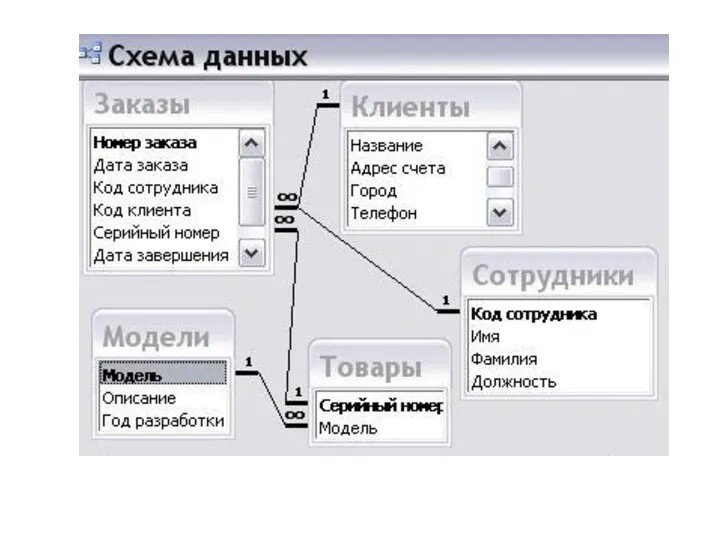
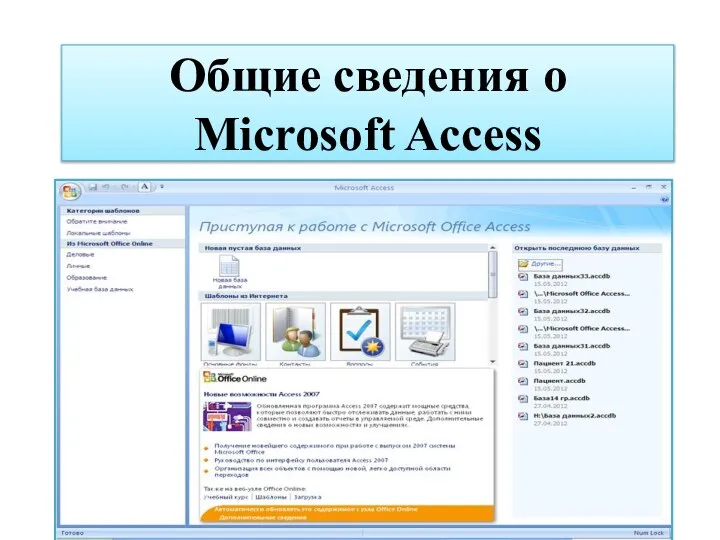
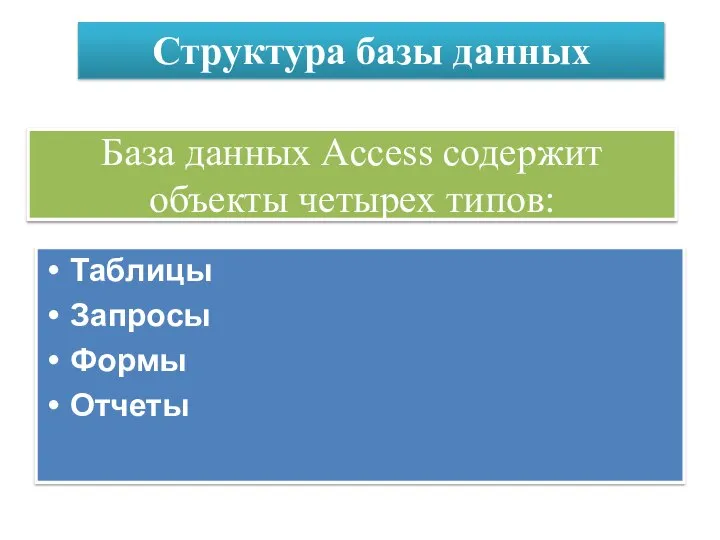
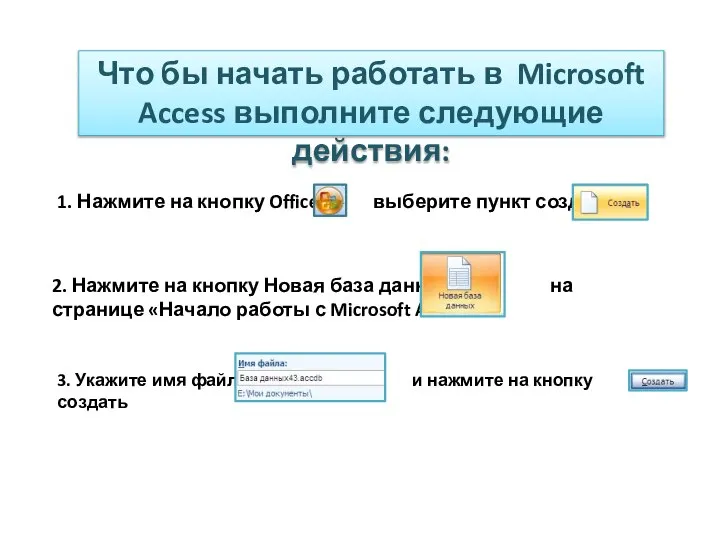

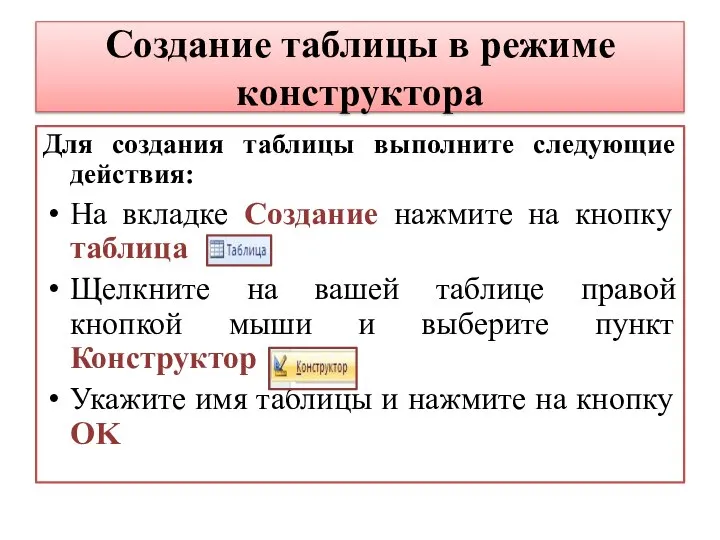
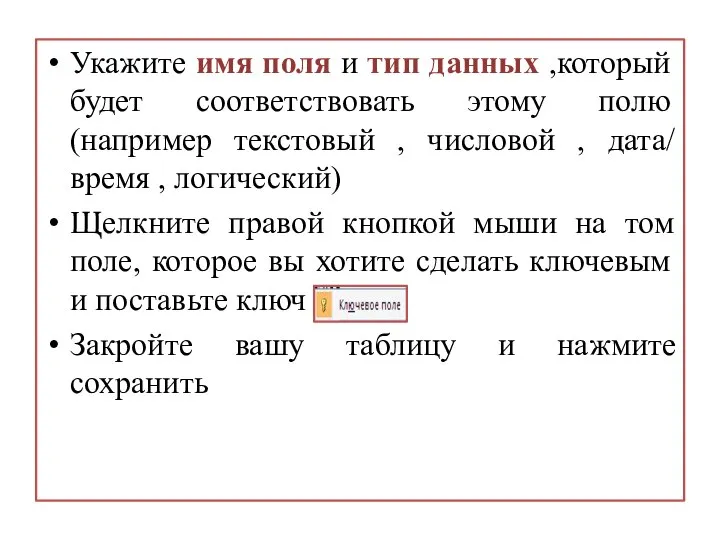


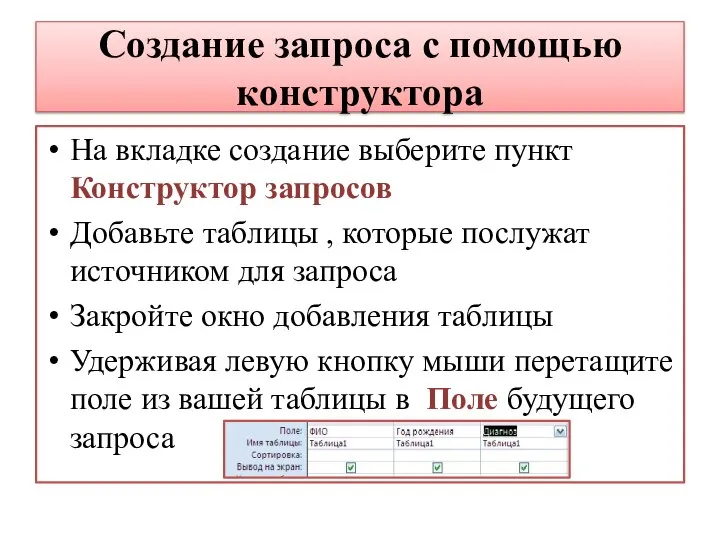
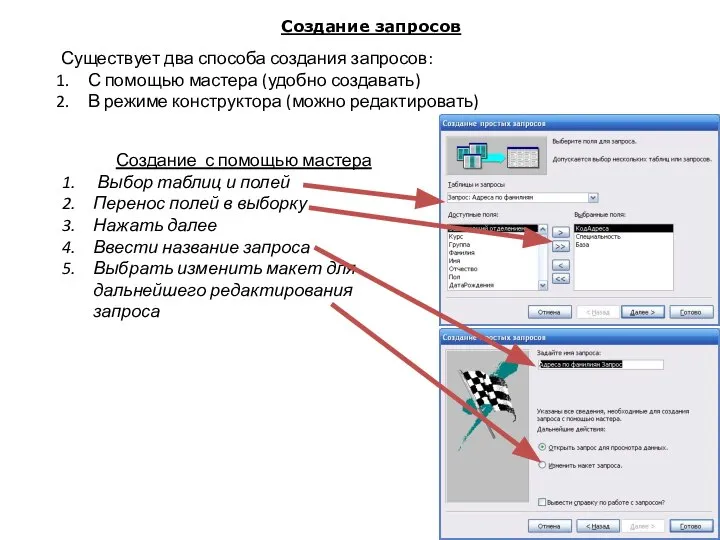
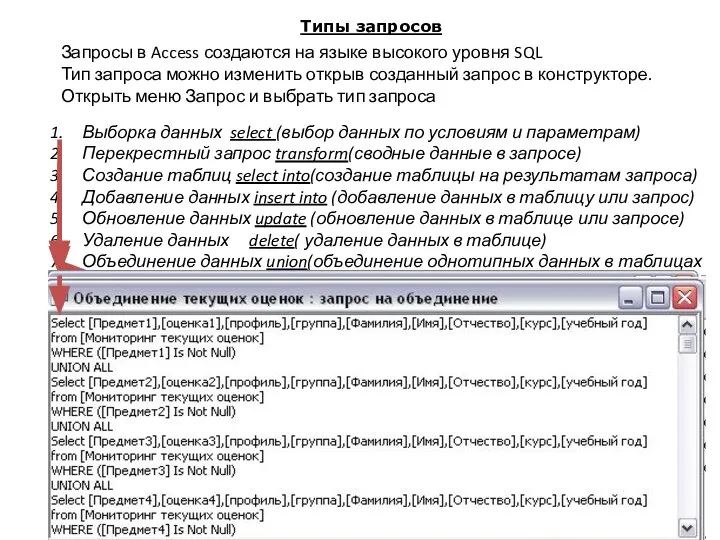
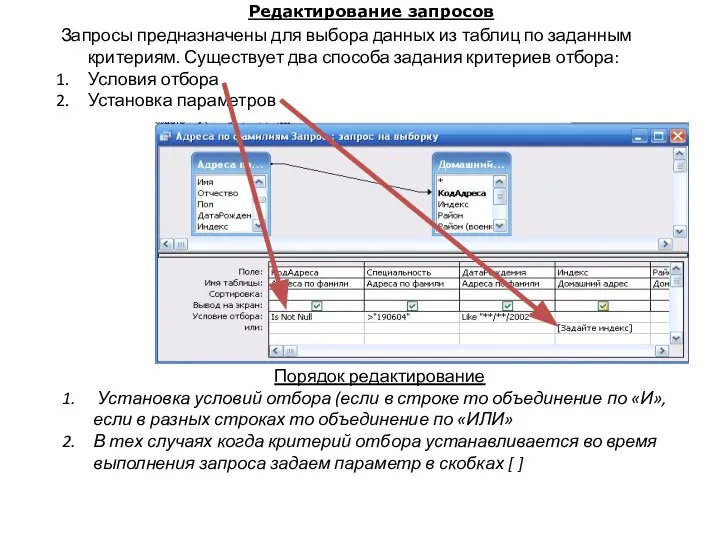
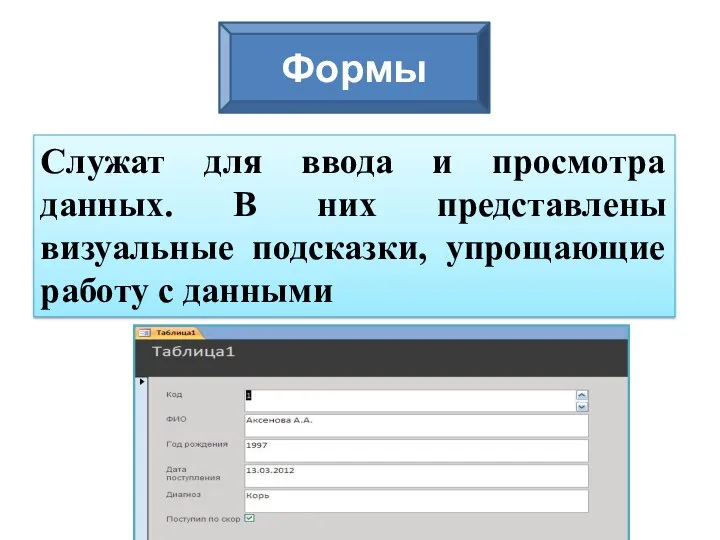

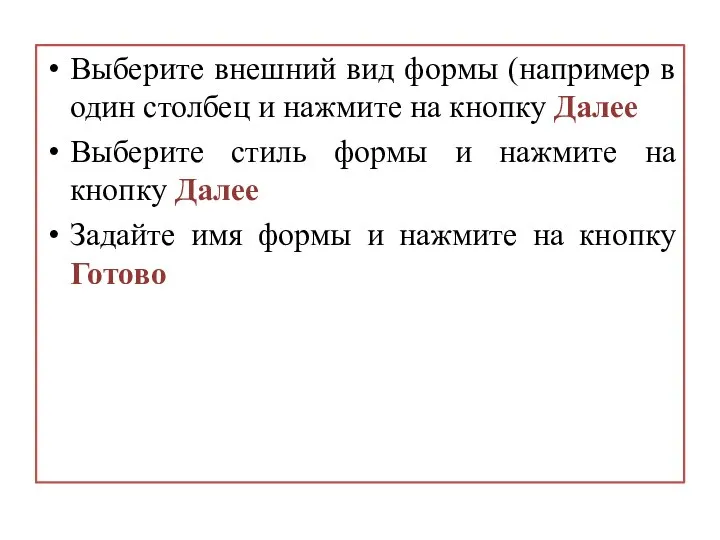
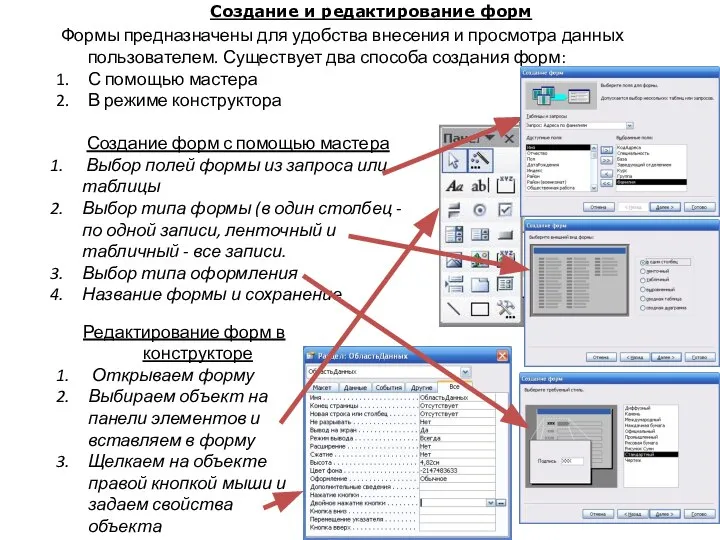

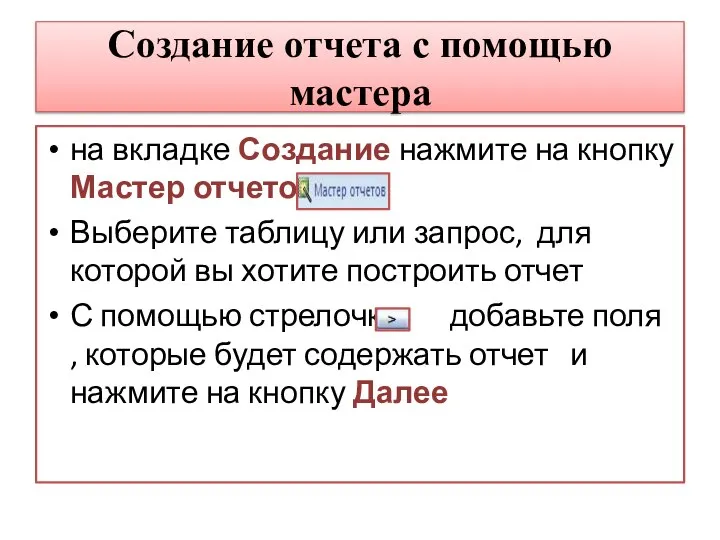




 Понятие команды программирования
Понятие команды программирования Создание изображений
Создание изображений Презентация на тему Персональный компьютер как система (7 класс)
Презентация на тему Персональный компьютер как система (7 класс)  Эффективность 2.0. Современные сервисы для работы и жизни
Эффективность 2.0. Современные сервисы для работы и жизни Компьютерная графика
Компьютерная графика How to Download and Install Epson Printers
How to Download and Install Epson Printers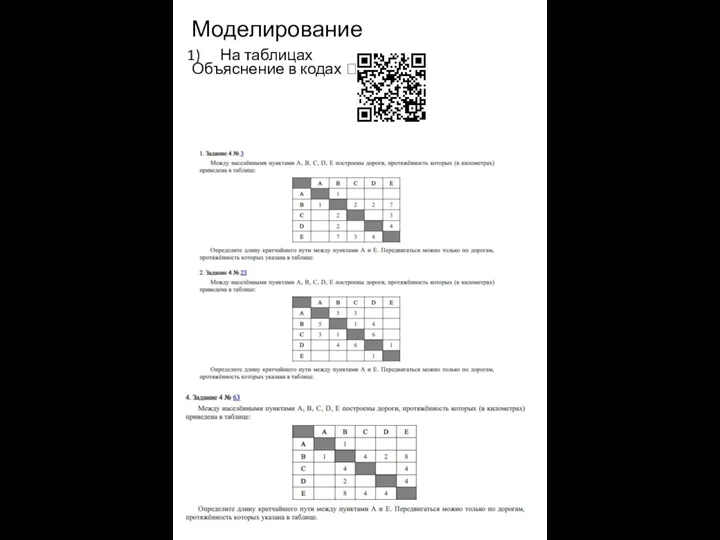 Моделирование. Объяснение в кодах
Моделирование. Объяснение в кодах Методы класса как подпрограммы. Решение нелинейных уравнений
Методы класса как подпрограммы. Решение нелинейных уравнений Информационные таможенные технологии
Информационные таможенные технологии Siggraph. Graphics Gems for Games
Siggraph. Graphics Gems for Games Prezentatsia_Inf_Bez_Telegin_i_Savin_1
Prezentatsia_Inf_Bez_Telegin_i_Savin_1 Джедаисты. График май крибрум
Джедаисты. График май крибрум Программное обеспечение
Программное обеспечение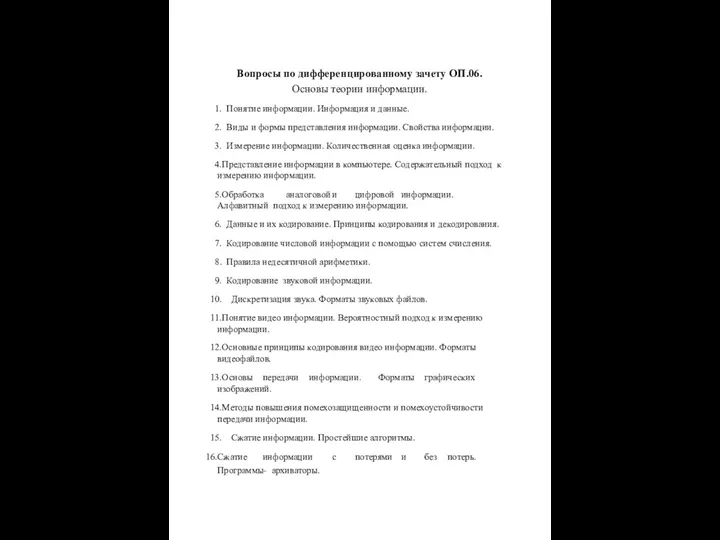 Вопросы по дифференцированному зачету ОП.06. Основы теории информации.))
Вопросы по дифференцированному зачету ОП.06. Основы теории информации.)) L3_CSMA_CD
L3_CSMA_CD Информационные технологии на службе летнего отдыха
Информационные технологии на службе летнего отдыха Лекция 4
Лекция 4 Организация мероприятия InControl
Организация мероприятия InControl Распределение обязанностей с использованием UML
Распределение обязанностей с использованием UML Перестановка элементов в одномерном массиве
Перестановка элементов в одномерном массиве СУБД третього покоління, їх використання
СУБД третього покоління, їх використання Инструкция по регистрации на курсе ПП
Инструкция по регистрации на курсе ПП Один день без интернета
Один день без интернета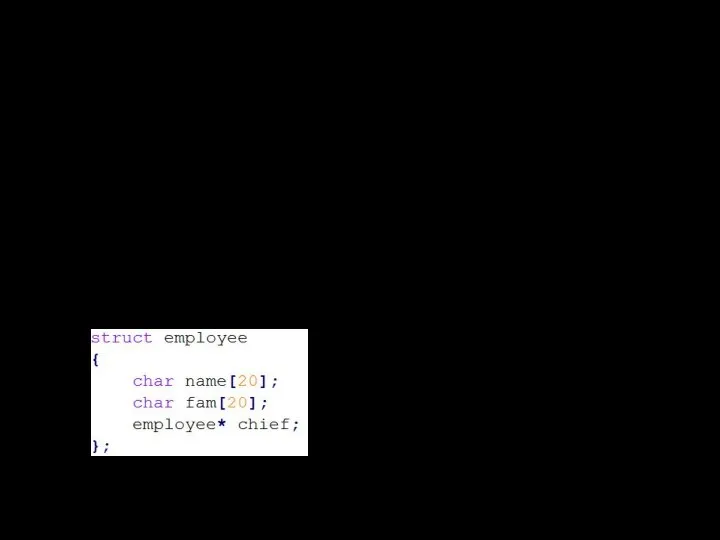 Указатели. Операции с указателями. Указатели и массивы
Указатели. Операции с указателями. Указатели и массивы Разработка алгоритмов информационных задач
Разработка алгоритмов информационных задач Прерывания. Обработка прерываний в реальном режиме работы микропроцессора
Прерывания. Обработка прерываний в реальном режиме работы микропроцессора Методология ведения научно-исследовательской работы
Методология ведения научно-исследовательской работы Характерные особенности полустатических структур
Характерные особенности полустатических структур